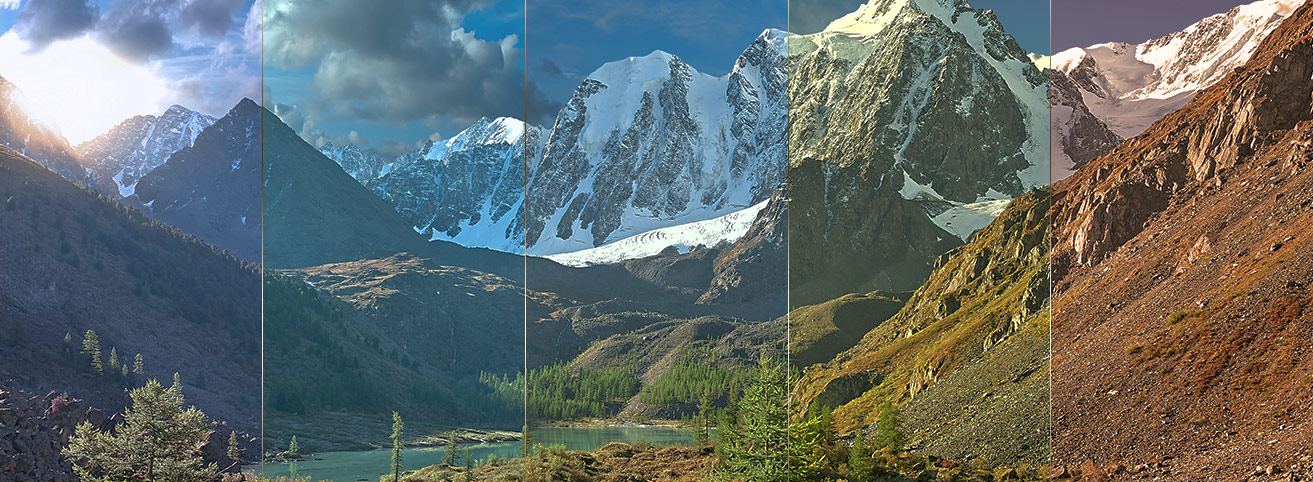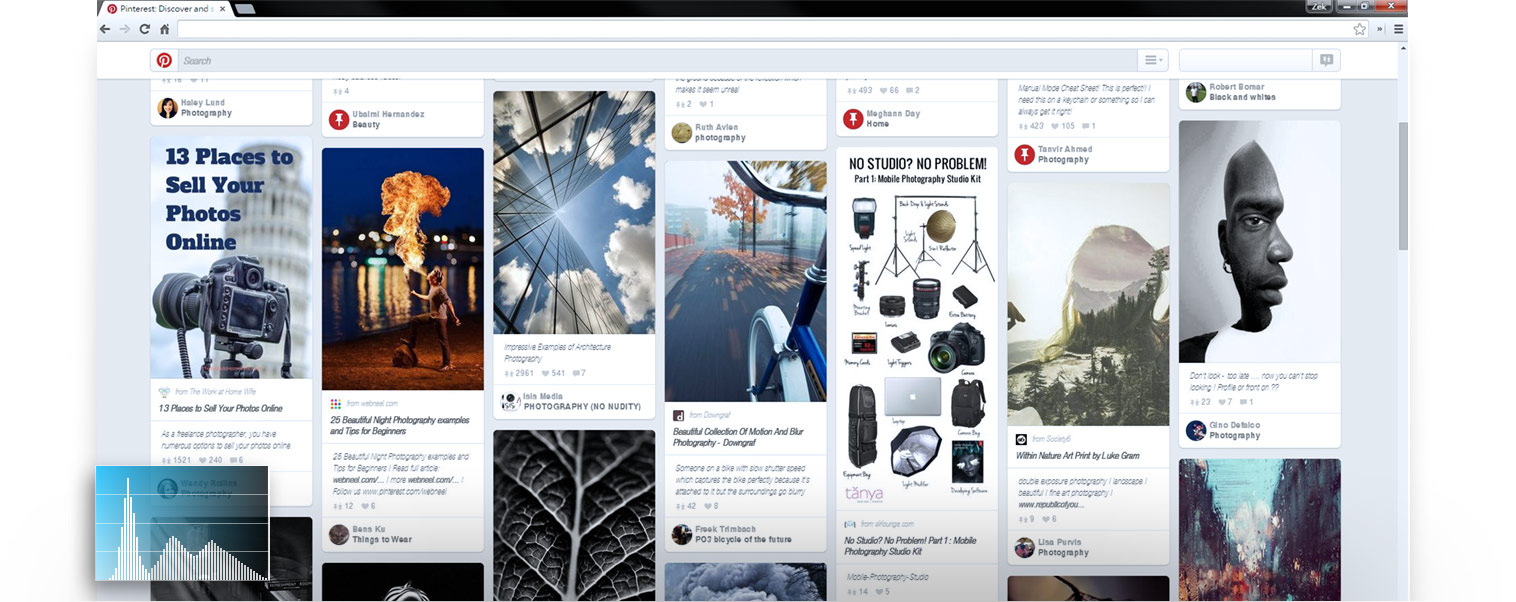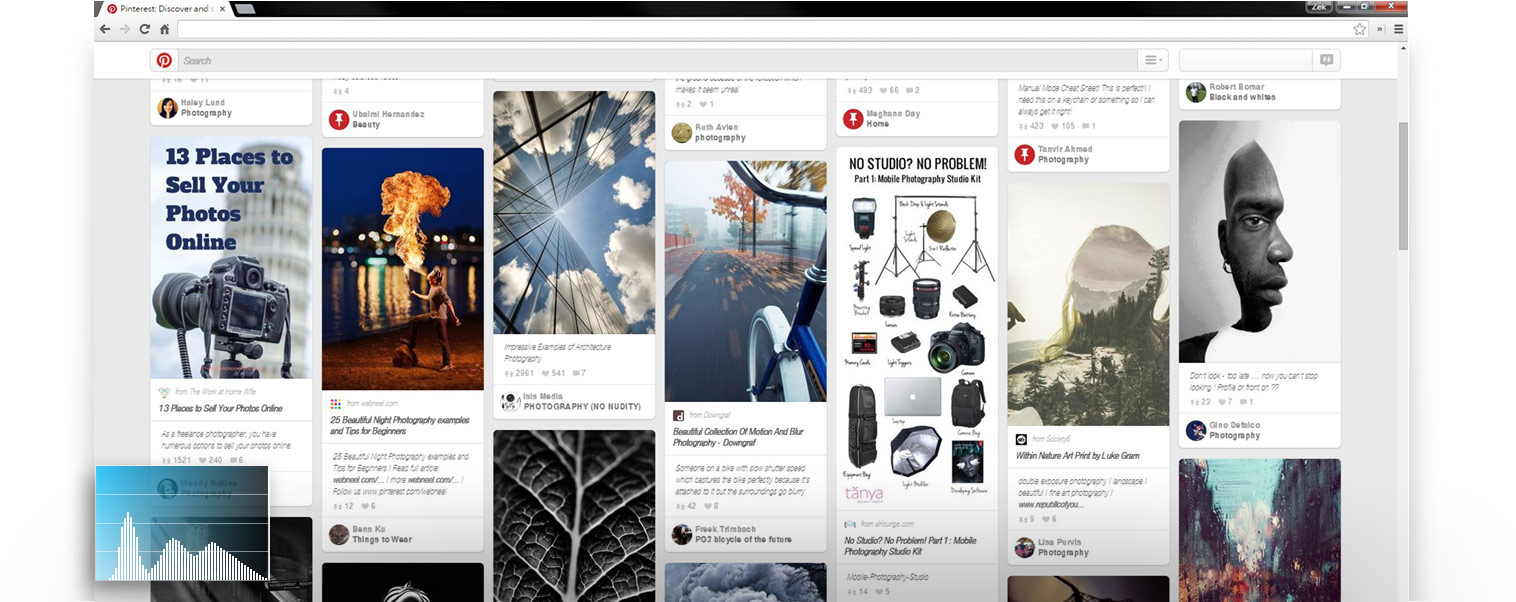Back top
 ASUS Splendid
ASUS Splendid
 ASUS Tru2Life Video
ASUS Tru2Life Video
 ASUS SonicMaster
ASUS SonicMaster
 ASUS GIFTBOX
ASUS GIFTBOX
 ASUS ZenAnywhere
ASUS ZenAnywhere



Gama korekce
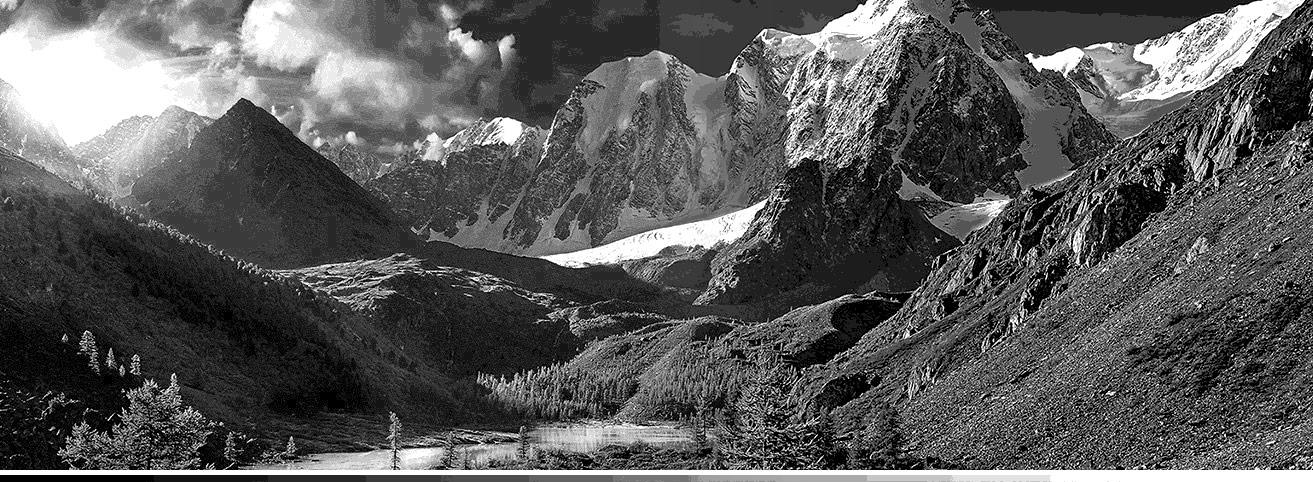

Teplota barvy


Redukce úrovně modrého světla




Cesta k dokonalosti, pixel po pixelu



Upravte si teplotu barev podle vašeho vkusu
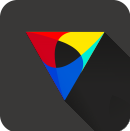
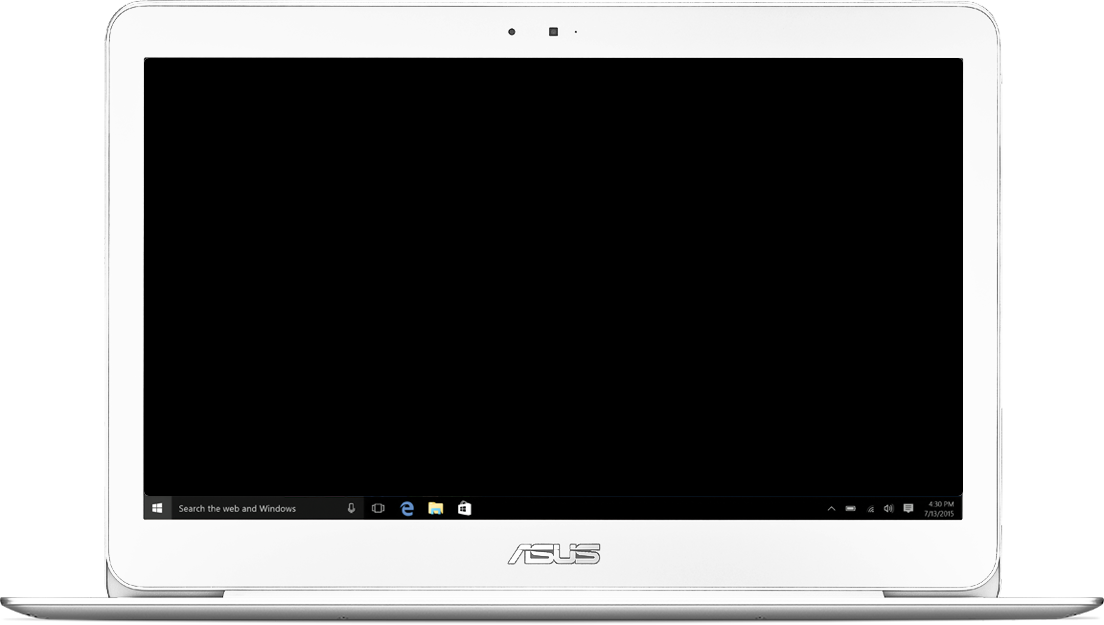


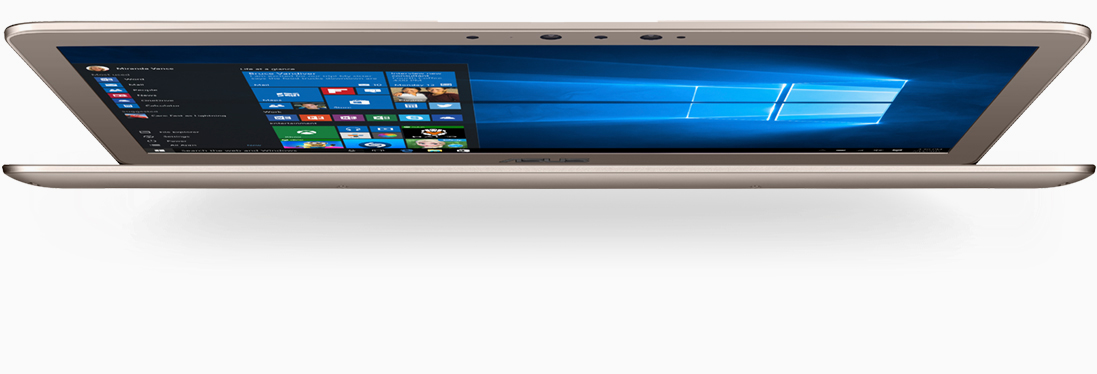
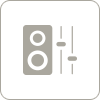

Hudební režim

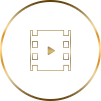
Režim film

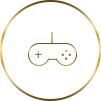
Herní režim


Režim Nahrávání/Mluvené slovo

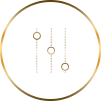
Manuální režim


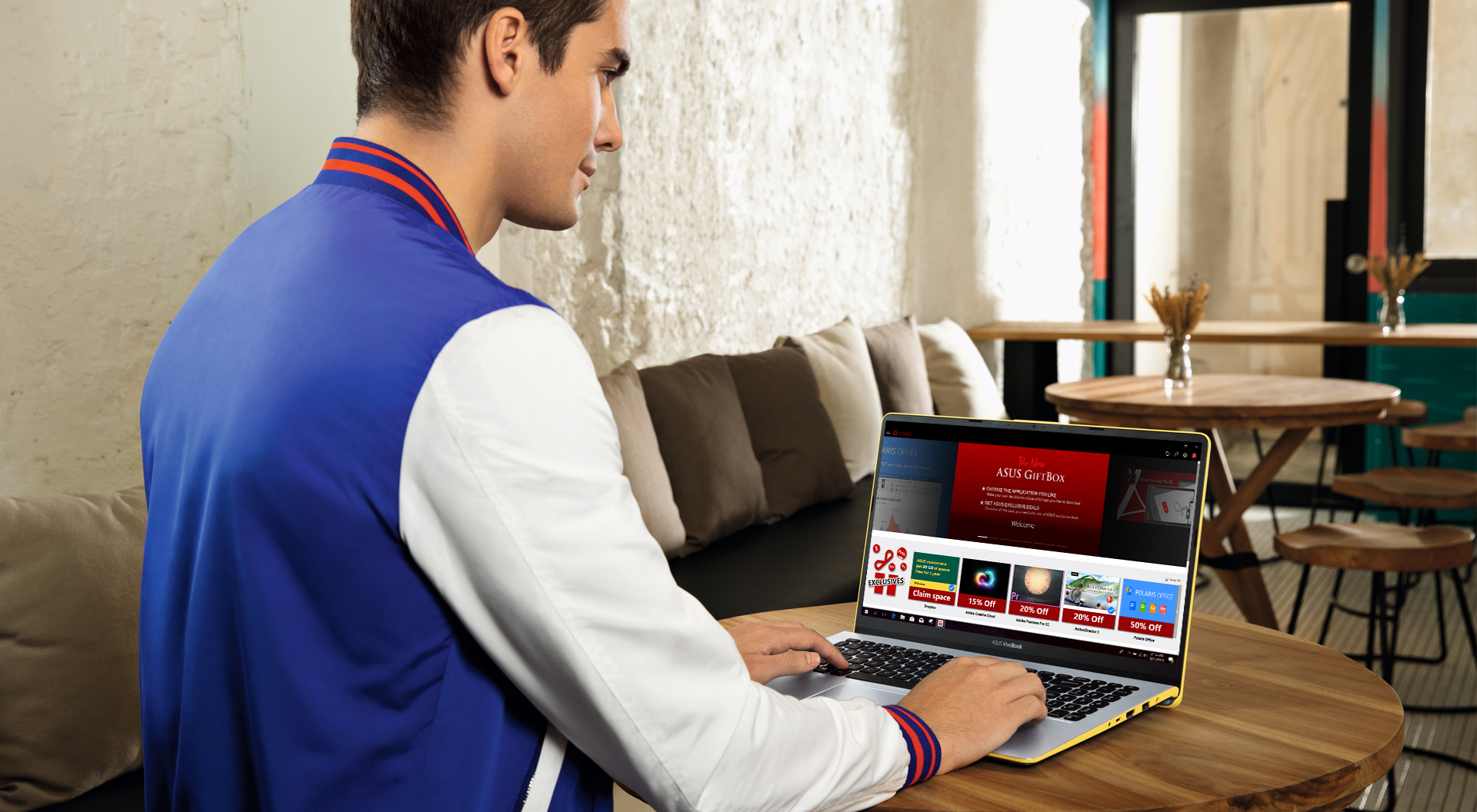
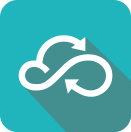
 ASUS Splendid
ASUS Splendid ASUS Tru2Life Video
ASUS Tru2Life Video ASUS SonicMaster
ASUS SonicMaster ASUS GIFTBOX
ASUS GIFTBOX ASUS ZenAnywhere
ASUS ZenAnywhere
ASUS Splendid
Skvěle vyvážené barvy
Perfektní obraz za každých okolností.
Věnujeme velkou pozornost tomu, aby všechny naše displeje ukazovaly vše co nejjasněji a nejvěrněji.

Co je ASUS Splendid?
Je nevyhnutelný fakt, že žádné dva LCD panely neukazují přesně stejné barvy. Důvodem tohoto jevu je celá řada faktorů, které nemohou být zcela odstraněny v průběhu výroby, jako je krystalochemie, variace podsvícení a běžné nepřesnosti vznikající během výrobního procesu.
Nicméně, tyto rozdíly mohou být minimalizovány pečlivou kontrolu kvality a doladěním parametrů displeje. To je přesně to, čím vyniká ASUS Splendid. Zjednodušeně řečeno je zajištěno, že všechny naše zobrazovací panely ukazují identické, přesné barvy. Na technické úrovni, jde o použití kombinace korekcí ve výrobním procesu (konkrétně gama korekce a korekce teploty barev) a softwarového ladění, po kterém displej zobrazí konzistentní, přesné barvy, bez ohledu na to, který ASUS produkt právě užíváte.
ASUS Splendid má čtyři přednastavené režimy ovládané jedním kliknutím: Standardní režim, režim Eye Care, Živý režim a Manuální režim. Standardní režim vám poskytuje optimalizované nastavení z výroby, režim Eye Care snižuje úroveň modrého světla pro pohodlné sledování a Živý režim chytře upraví nastavení zobrazení, tak aby byl obraz opravdu energický a živý, aniž by tyto barvy vypadaly uměle. Manuální režim vám dává kontrolu nad nastavením teploty barev, takže si můžete nastavit zobrazení podle svých potřeb a preferencí.
Ve výchozím nastavení jsou ASUS Splendid panely nastaveny tak, aby zobrazovaly co nejpřesnější barvy pro nejlepší zážitek při sledování. Uvědomili jsme si však, že někdy může být vhodné toto nastavení změnit a barvy trochu zvýraznit saturaci pro vaše fotografie nebo videa. Z tohoto důvodu jsme přidali další tři volitelné režimy - Eye Care, Živý a Manuální - spolu se standardním Normálním režimem.
Více informací o ASUS Splendid
Standardní režim
Kombinace konzistentní hodnoty gama a barevné teploty napříč všemi panely ASUS Splendid znamená, že ve Standardním režimu jsou barvy zobrazeny věrně a konzistentně a co nejblíže reálným barvám. Standardní režim je výchozí režim pro ASUS Splendid. Můžete jej však snadno změnit na některý z dalších tří režimů.
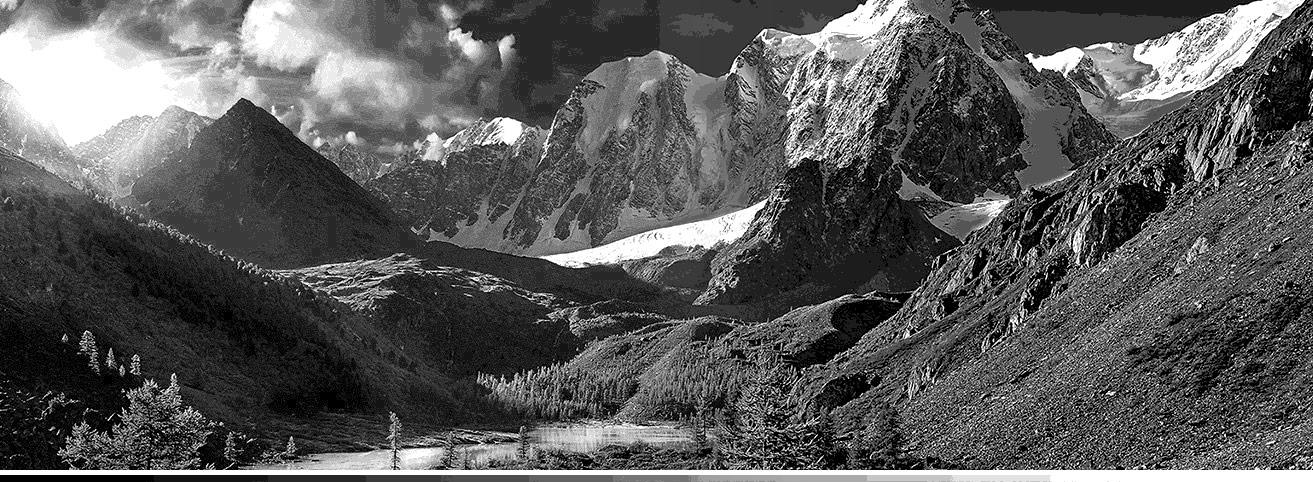

S gama korekcí
Bez gama korekce
Není velkým překvapením, že lidské oko pracuje poněkud jiným způsobem než LCD panel. LCD panel zobrazuje úrovně jasu lineárním postupem shodných digitálních kroků, ale citlivost oka k rozdílům jasu je nelineární - to znamená, že oko je více citlivé na rozdíly mezi tmavšími odstíny než na ty jasnější. Pokud by byla reakce oka na změnu odstínu jasu při přechodu z černé na bílou vynesena do grafu, vznikla by křivka, která se nazývá gama křivka. Aby výstup LCD displeje napodobil tuto křivku - tak, aby zobrazoval odstíny se správnými úrovněmi jasu stejně, jako je vnímá oko - je jeho výkon nutné upravit pomocí gama korekce. Bez gama korekce by displej budil dojem, že má pouze omezený počet odstínů, protože jemné přechody mezi mnoha odstíny by se vytratily.
Aby došlo ke korekci gama parametrů, nastavili naši technici jas každého odstínu zobrazeného na panelu - od čistě černé až po čistě bílou - tak, že výstup kopíruje křivku gama. Tento proces gama korekce také vyrovnává drobné interní odchylky, které jsou doprovodným jevem všech LCD panelů.
Tuto korekci aplikujeme pro každý displej Splendid ASUS tak, že každý panel má stejnou standardní gama křivku. To je křivka s matematickou hodnotou 2,2, což je standardní hodnota gama používaná operačním systém Windows.
&
10000K
8000K
6000K
4000K
2000K
Gama korekce řeší problém nelineární odezvy jasu oka, ale to nemá nic do činění s přesností skutečných barev. Chcete-li tento problém odstranit, je nutné provést korekci teploty barev. Pokud jste se někdy podívali na několika LCD panelů vedle sebe, tak ačkoliv všechny zobrazují například čistě bílou obrazovku (například v obchodě), možná jste si všimli jemné odchylky v odstínech. My tento problém vyřešili tím, že nastavíme odstín čistě bílé obrazovky na pevnou, standardní hodnotu na všech našich Splendid displejích ASUS: tato hodnota se nazývá teplota barev.
If you’ve ever looked at several LCD panels side-by-side while they’re displaying a pure white screen (in a shop, perhaps), you might have noticed subtle variations in tint between them. We fix this problem by adjusting the tint of a pure white screen to a fixed, standard value on all our ASUS Splendid displays: this value is called the color temperature.
Vysoká teploty barev způsobuje, že čistě bílá obrazovka vypadá trochu modře (chladně), zatímco nižší hodnoty vypadají červenější a vydávají "teplejší" tón.
Teplota barev je měřena v Kelvinech (K), což je jednotka absolutní teploty. Barevná teplota denního světla se obvykle považuje za referenční hodnotu a všechny Splendid panely ASUS jsou upraveny přesně na tuto barevnou teplotu.
=
ASUS Splendid - Standardní režim
S gama korekcí a korekcí barevné teploty. Snímky viditelné na panelu ASUS se zdají být velmi blízko reálným barvám.

Režim Eye Care
Režim Eye Care je speciální režim navržen tak, aby byl vaším očím zaručen komfort i při dlouhodobém pozorování displeje.
Pokud jste vystaveni působení modrého světla prostřednictvím moderního umělého osvětlení příliš dlouho, ohrožujete tím zdraví svých očí. To samozřejmě platí i pro světlo vyzařované LCD displejem. Režim ASUS Eye Care snižuje emise modrého světla až o 30% (v závislosti na vlastnostech LCD panelu) tak, aby vaše oči byly chráněny vždy, když je použit režim Eye Care.
Méně modré, více živé




S technologií Eye Care
Bez technologie Eye Care
Technologie ASUS Eye Care je velmi odlišná od ostatních systémů snižujících emise modrého světla. Spíše než pomocí jednoduchého žlutého filtru aplikovaného na celý snímek, snižuje režim ASUS Eye Care modré světlo na jeden pixel - to znamená, že používá podobnou technologii, kterou používáme v Živém režimu. Barvy na každý jednotlivý pixel jsou analyzovány, zda je přítomno modré světlo a pokud ano, jeho intenzita je snížena.
V případě, že není modrá přítomna v pixelu, je pixel ponechán beze změny. Tento inteligentní přístup znamená, že modré světlo je sníženo pouze v případě potřeby, a výsledný obraz zachovává většinu živé barvy, což zaručuje mnohem přirozenější vzhled.
Šetří vaše oči, ne kvalitou výsledného obrazu
Technologie ASUS Eye Care šetří vaše oči, nešetří však kvalitou zobrazení, které vám přináší. Snižuje intenzitu modrého světla tak, aby bylo šetrnější k vašim očím při zachování věrnosti a dokonalých barev obrazu.

Živý režim
V Živém režimu aplikujeme pečlivě vypočítané úpravy sytosti barev obrazů, aby vypadaly živější a maximálně věrné.

Původní barva

Upravená barva
Na rozdíl od některých výrobců, kteří přidávají na sytosti barev v rámci celého snímku, my počítáme optimální sytost pro každý jednotlivý pixel zvlášť. Přesně vypočítané hodnoty pro každý pixel berou v úvahu individuální vlastnosti panelu, spolu s výsledky našich psychofyzických studií, které určují subjektivní lidské reakce na intenzitu barvy. Výsledkem je celková úroveň sytosti barev, která nevypadá uměle, ale zlepšuje barvy, aby zobrazované obrázky vypadaly skvěle.
Manuální režim
I když jsme vložili mnoho úsilí do zobrazování nejlepších snímků, uvědomujeme si, že někdy můžete chtít upravit teplotu barev displeje, která bude odlišná od výchozí hodnoty. Například, když budete pracovat v odlišných světelných podmínkách, nebo jen proto, aby vám obraz vyhovoval pro chladnější nebo teplejší pocit ze zobrazovaných barev.


V manuálním režimu můžete snadno upravit teplotu barev podle vašeho vkusu, v rozmezí od -50 do +50, pomocí jednoduchého posuvníku. Pokud připojíte externí ASUS Splendid displej k laptopu ASUS, a to buď abyste duplikovali obrazovku přenosného počítače, nebo abyste jej připojili jako sekundární displej, ASUS Splendid je automaticky vyřazen z činnosti, aby se zabránilo případným konfliktům. Pokud je však externí displej použit jako sekundární obrazovka přenosného počítače, ASUS Splendid funguje bez jakýchkoli problémů.
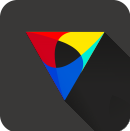
ASUS Tru2Life Video
Vždy perfektní video do posledního pixelu!
Vždy perfektní video do posledního pixelu!
Technologie ASUS Tru2Life Video umožňuje vašim videím vypadat úžasně. Pomocí inteligentního softwaru, který optimalizuje každý pixel v každém snímku videa, si budete moci vychutnat tu nejlepší možnou kvalitu obrazu.
Co je ASUS Tru2Life Video?
ASUS Tru2Life Video je exkluzivní technologie vylepšení obrazu, která je podobná těm, které používají vysoce kvalitní televizory. Využívá inteligentní softwarové algoritmy pro optimalizaci ostrosti a kontrastu každého snímku videa, takže videa vypadají jasnější, detailnější a realističtější.
Pokaždé, když váš počítač odešle obrázek nebo videosnímek do obrazovky, ASUS Tru2Life Video analyzuje každý pixel ve snímku a optimalizuje jejich jas a ostrost jednotlivě.
Vylepšená ostrost
Tru2Life může inteligentně optimalizovat více než jeden milión hodnot ostrosti na jeden snímek, což má za následek zvýšení detailu a tím realističtější obraz.
Tru2Life může inteligentně optimalizovat více než jeden milión hodnot ostrosti na jeden snímek, což má za následek zvýšení detailu a tím realističtější obraz.
Vylepšený kontrast
Chytré algoritmy v ASUS Tru2Life Video analyzují histogram jasu pro každý video pixel v každém snímku, a pak inteligentně upraví hodnoty jasu a úrovně černé. To může zlepšit kontrast až o 200%, čímž se zobrazí i skryté detaily v tmavých oblastech při zachování světlých oblastí ve stejně brilantních barvách jako byly předtím!
Konečný výsledek? Více barevné, živější a ostřejší videa s neuvěřitelným kontrastem! Poté, co jste viděli ASUS Tru2Life Video v akci, nebudete moct uvěřit tomu, že jste někdy mohli žít bez něj! Vždy perfektní video do posledního pixelu! Technologie ASUS Tru2Life Video umožňuje vašim videím vypadat zkrátka úžasně. Pomocí inteligentního softwaru, který optimalizuje každý pixel v každém snímku videa, si budete moct vždy vychutnat tu nejlepší možnou kvalitu obrazu.
Chytré algoritmy v ASUS Tru2Life Video analyzují histogram jasu pro každý video pixel v každém snímku, a pak inteligentně upraví hodnoty jasu a úrovně černé. To může zlepšit kontrast až o 200%, čímž se zobrazí i skryté detaily v tmavých oblastech při zachování světlých oblastí ve stejně brilantních barvách jako byly předtím!
Konečný výsledek? Více barevné, živější a ostřejší videa s neuvěřitelným kontrastem! Poté, co jste viděli ASUS Tru2Life Video v akci, nebudete moct uvěřit tomu, že jste někdy mohli žít bez něj! Vždy perfektní video do posledního pixelu! Technologie ASUS Tru2Life Video umožňuje vašim videím vypadat zkrátka úžasně. Pomocí inteligentního softwaru, který optimalizuje každý pixel v každém snímku videa, si budete moct vždy vychutnat tu nejlepší možnou kvalitu obrazu.
Více informací o ASUS Tru2Life Video
Vždy perfektní video do posledního pixelu!
Technologie ASUS Tru2Life Video umožňuje vašim videím vypadat zkrátka úžasně. Pomocí inteligentního softwaru, který optimalizuje každý pixel v každém snímku videa, si budete moct vždy vychutnat tu nejlepší možnou kvalitu obrazu.
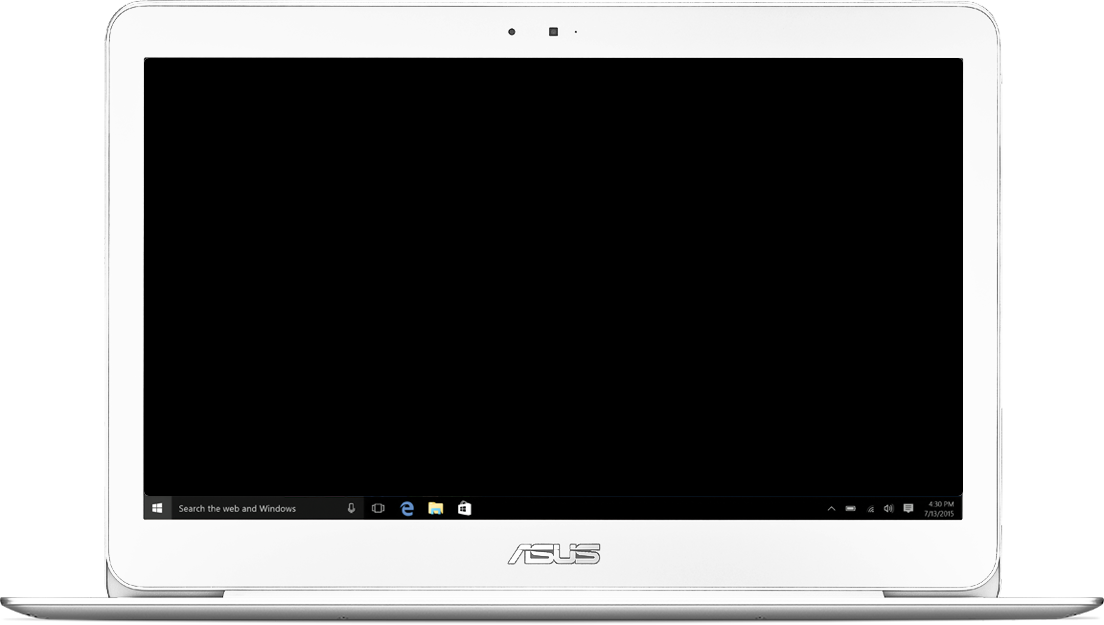

ASUS SonicMaster
Dokonalý zvuk
Neuvěřitelně
kvalitní zvuk.
kvalitní zvuk.
ASUS SonicMaster vám přináší neuvěřitelně silný, křišťálově čistý zvuk, který se dotkne vašich emocí svým bohatstvím a krásou.

Dokonalý hardware.
Pro reproduktory rozhodně neplatí, že jedna velikost je vhodná pro všechny. Abychom získali co nejlepší zvuk ze zařízení, dali jsme si spoustu práce, abychom se ujistili, že používáme reproduktory, které jsou perfektní volbou pro fyzikální vlastnosti konkrétního počítače. Vždy pečlivě vybíráme ze širokého výběru tvarů, velikostí a specifikací.
Poté, co náš tým ASUS Golden Ear vybere ideální reproduktory, spolupracuje s designery výrobku, abychom měli jistotu, že reproduktory jsou umístěny v ideální poloze pro maximální věrnost zvuku. Toto rozhodnutí bere do úvahy mnoho složitých faktorů, jako jsou rozměry zvukové komory i směr reproduktorů, kterým budou nastaveny.
Více informací o ASUS SonicMaster
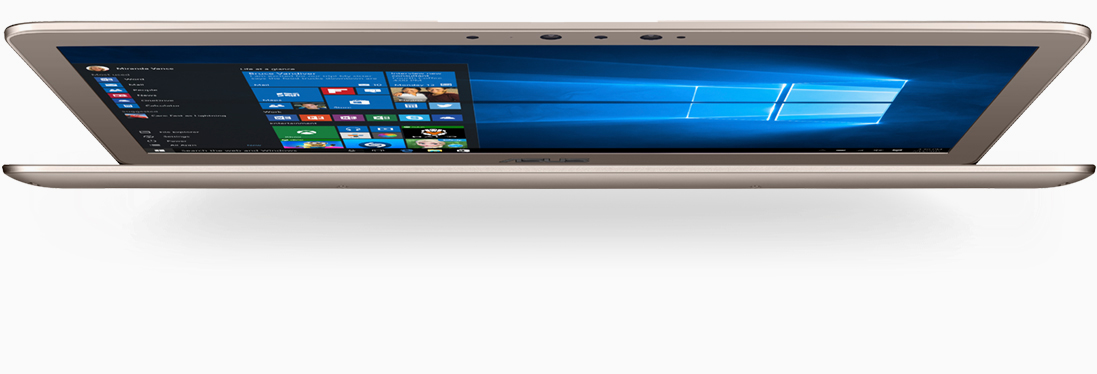
Vyladěný software
ASUS Golden Ear tým je skupina profesionálních zvukových expertů odpovědných za celý zvukový subsystém každého zařízení. Díky spolupráci s předními světoznámými firmami v oblasti audio technologií může ASUS Golden Ear tým najít ideální přizpůsobené konstrukce a doladit audio hardware a software na každém zařízení tak, aby bylo zajištěno, že váš zvukový zážitek je maximálně vzrušující, pohlcující a nezapomenutelný.
Pokud jste již pokročilý uživatel, můžete převzít plnou kontrolu nad nastavením grafického ekvalizéru ICEpower® a nastavit vyvážení zvukových frekvencí tak, aby vyhovovalo vašemu osobnímu vkusu. (K dispozici pouze pro vybrané modely). Pro zařízení vybavená ASUS SonicMaster, bez ohledu na zdroj zvuku, je připraveno pět jednoduchých předvoleb aktivovaných jediným kliknutím, které jsou nakonfigurovány s ideálními parametry pro jednotlivé režimy: Hudba, Film, Hraní, Nahrávání a Mluvené slovo.
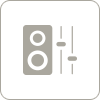
ASUS Audio Wizard

Jedná se o režim, který vám přináší skutečně věrný zvukový zážitek s minimálními úpravami, takže to, co slyšíte, je přesně to, co původní výrobce zamýšlel.

Pro pohlcující zážitek z filmů, zvyšuje tento režim basové a vysoké frekvence, aby vám poskytl všechny výhody skvělých zvukových efektů, stejně jako byste seděli v kině.

Tento režim použijte, když chcete zvýšit každý zvukový detail ve hře: zvuk motoru v závodní hře, nebo realistické znějící výbuchy v bojové zóně. S přidaným prostorovým detailem v herním režimu se budete moci těšit ze světů mimo vaši představivost.

Špatně komprimované nahrávky se špatným basy a zkreslenými vysokými frekvencemi mohou znít hrozně. Režim Nahrávání zajišťuje, že všechny vaše nahrávky jsou jasné a dobře vyvážené.

If you’re a more advanced user, you can take full control over the ICEPower® graphic equalizer settings and adjust the balance of audio frequencies to suit to your own personal taste. (available for selected models only)

ASUS GIFTBOX
Skvělý Software, pouze pro vás!
ASUS GIFTBOX nabízí velkou řadu populárních aplikací a exkluzivních nabídek, které doporučujeme k rozšíření možností vašeho laptopu ASUS. Patří mezi ně užitečné nástroje a pomůcky pro každodenní práci s počítačem, aplikace pro zkvalitnění vaší zábavy a zvyšování produktivity.
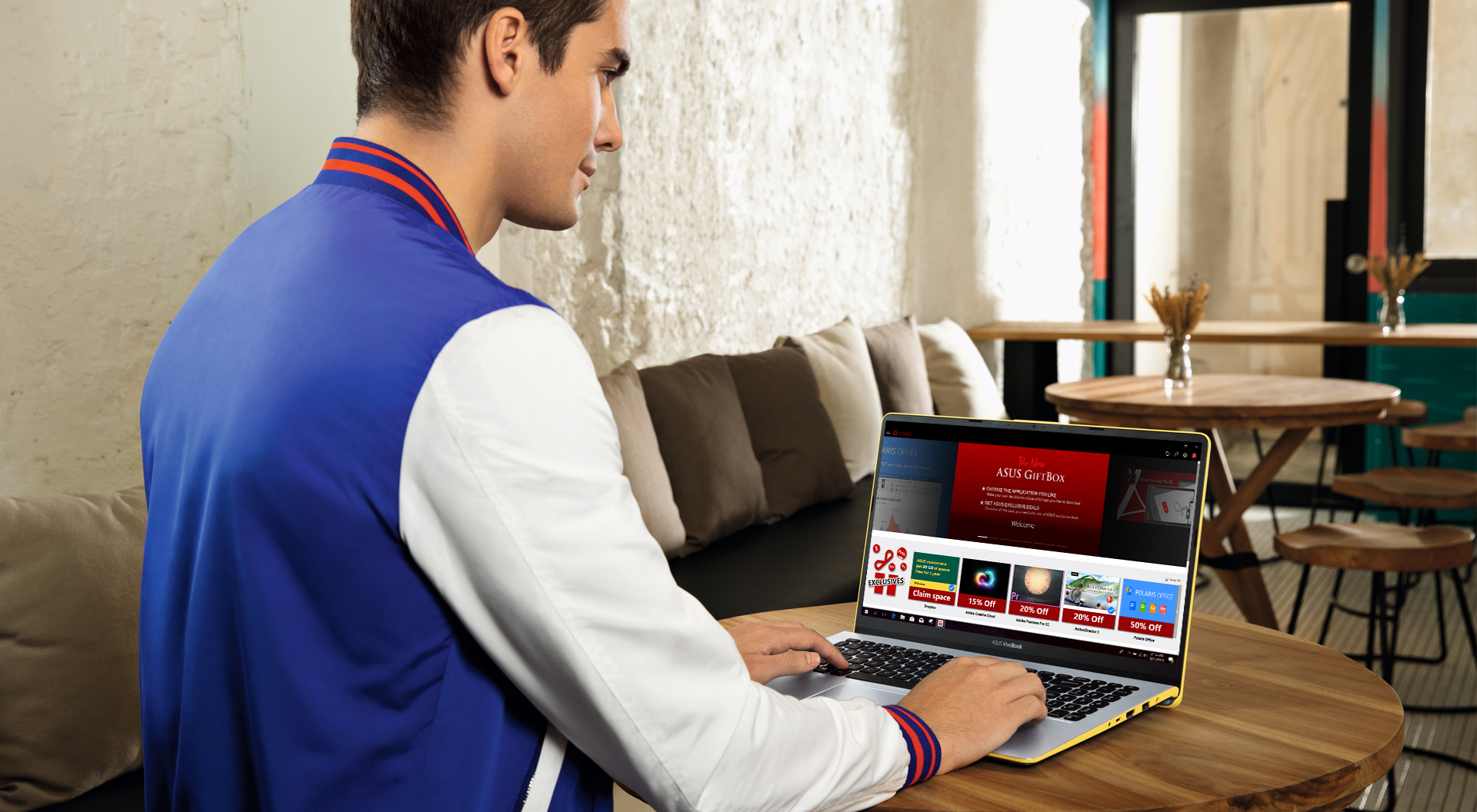
Co je ASUS GIFTBOX?
ASUS GIFTBOX je portál, který vám umožní přístup ke stovkám nejnovějších a nejpopulárnějších aplikací, které jsou k dispozici, včetně aplikací z Windows Store, klasických desktopových a webových aplikací. Aplikace ASUS Giftbox se objeví v okamžiku, kdy otevřete svůj nový notebook ASUS vůbec poprvé a srdečně vás přivítá do rodiny ASUS. To vám dává možnost přizpůsobit váš notebook aplikacemi, které máte rádi, takže váš notebook může být přizpůsoben vaší osobnosti a vašemu stylu hned na začátku.
ASUS GIFTBOX je portál, který vám umožní přístup ke stovkám nejnovějších a nejpopulárnějších aplikací, které jsou k dispozici, včetně aplikací z Windows Store, klasických desktopových a webových aplikací. Aplikace ASUS Giftbox se objeví v okamžiku, kdy otevřete svůj nový notebook ASUS vůbec poprvé a srdečně vás přivítá do rodiny ASUS. To vám dává možnost přizpůsobit váš notebook aplikacemi, které máte rádi, takže váš notebook může být přizpůsoben vaší osobnosti a vašemu stylu hned na začátku.
Více informací o ASUS GIFTBOX
Exkluzivní nabídky jen pro vás
Nyní, když jste součástí rodiny ASUS, využijte slevy na prémiové aplikace a ASUS exkluzivní nabídky. Ujistěte se, že jsou vám k dispozici naše nejnovější nabídky. ASUS GIFTBOX nabízí slevy a nabídky na prémiové aplikace exkluzivně pro uživatele ASUS. Jako jeden z několika vyvolených si můžete užívat snížených cen nejpopulárnějších aplikací. Ujistěte se, že tyto nabídky kontrolujete co nejčastěji, aby vám žádná neunikla. Neustále přidáváme nové exkluzivní nabídky, takže můžete ušetřit peníze za své oblíbené aplikace.
Nyní, když jste součástí rodiny ASUS, využijte slevy na prémiové aplikace a ASUS exkluzivní nabídky. Ujistěte se, že jsou vám k dispozici naše nejnovější nabídky. ASUS GIFTBOX nabízí slevy a nabídky na prémiové aplikace exkluzivně pro uživatele ASUS. Jako jeden z několika vyvolených si můžete užívat snížených cen nejpopulárnějších aplikací. Ujistěte se, že tyto nabídky kontrolujete co nejčastěji, aby vám žádná neunikla. Neustále přidáváme nové exkluzivní nabídky, takže můžete ušetřit peníze za své oblíbené aplikace.
Všechny aplikace, které kdy budete potřebovat
ASUS GIFTBOX nabízí stovky klasických desktopových aplikací, webových aplikací a aplikací z Windows Store, abyste měli z čeho vybírat. Zobrazujeme jen ty nejlepší a nejpopulárnější aplikace, o kterých víme, že se vám budou líbit. Široká škála aplikací zaručuje, že najdete přesně to, co hledáte. Ať už dáváte přednost hrám nebo aplikacím pro práci, ASUS GITFBOX vám nabízí vše. Procházejte aplikace podle kategorií nebo zjistěte, které jsou nejpopulárnější a nejlépe hodnocené aplikace stažené během dneška.
ASUS GIFTBOX nabízí stovky klasických desktopových aplikací, webových aplikací a aplikací z Windows Store, abyste měli z čeho vybírat. Zobrazujeme jen ty nejlepší a nejpopulárnější aplikace, o kterých víme, že se vám budou líbit. Široká škála aplikací zaručuje, že najdete přesně to, co hledáte. Ať už dáváte přednost hrám nebo aplikacím pro práci, ASUS GITFBOX vám nabízí vše. Procházejte aplikace podle kategorií nebo zjistěte, které jsou nejpopulárnější a nejlépe hodnocené aplikace stažené během dneška.
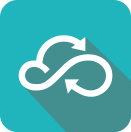
ASUS ZenAnywhere
Přistupujte k vašemu PC odkudkoli
Přistupujte k vašemu PC odkudkoli
ZenAnywhere je snadno použitelná online služba, která umožňuje bezpečný vzdálený přístup k vašim osobním datům a webové kamery na vašem počítači ASUS. Umožňuje dokonce vzdálenou aktivaci počítače z režimu spánku, jeho opětovné uvedení do režimu spánku nebo jeho vypnutí. ZenAnywhere je velmi snadné nastavit — stačí vytvořit účet, přihlásit se a jste připraveni!
Více informací o ZenAnywhere
File Xplorer
ZenAnywhere obsahuje File Xplorer — rozhraní, které umožňuje načíst a ukládat dokumenty, fotografie, hudbu a video soubory. Umožňuje prohlížet, ukládat a číst soubory v libovolné složce, včetně těch uložených na externích úložných zařízeních. Můžete dokonce použít svůj počítač ASUS jako osobní cloud pro další úložný prostor. Šifrování na vojenské úrovni zajišťuje skutečně solidní zabezpečení, takže můžete bezpečně přistupovat a používat své soubory kdekoli a kdykoli!
Přístup k webové kameře
Sledujte své věci — ať jste kdekoli — s funkcí přístupu k webové kameře ZenAnywhvere Webcam Access. Připojte se k obrazu waší webové kamery v reálném čase prostřednictvím mobilního zařízení. Nebo využijte funkce snímání pohybu a nastavte ji tak, aby odesílala oznámení o pohybu v reálném čase. Je-li detekován pohyb, systém automaticky zaznamená a uloží obraz, takže jej můžete později prohlížet.
Vzdálené probuzení
Funkce ZenAnywhere Remote Wakeup* umožňuje zapnutí počítače z libovolného místa — a to i v případě, že je vypnuto!**
*Aktivní pouze 365 dní. Po uplynutí zkušební doby je třeba aktivovat placenou službu.
**Počítač musí být zapojen do zdroje napájení a připojen k internetu. Některé počítače nemohou podporovat funkci Remote Wake z důvodu hardwarových omezení. Další informace naleznete v technické specifikaci produktu.
**Počítač musí být zapojen do zdroje napájení a připojen k internetu. Některé počítače nemohou podporovat funkci Remote Wake z důvodu hardwarových omezení. Další informace naleznete v technické specifikaci produktu.
Remote Desktop
Pro aktivaci Remote Desktop je zapotřebí Windows 10 Pro. Další informace naleznete v technické specifikaci produktu.
*Aktivní pouze 15 dní. Po uplynutí zkušební doby je třeba aktivovat placenou službu.
Snadné nastavení
Krok 1: Otevřete aplikaci ZenAnywhere na vašem počítači ASUS* a přihlaste se ke svému účtu.
Krok 2: Stáhněte si aplikaci ZenAnywhere ze služby Google Play™ nebo App Store® a přihlaste se ke svému účtu.
Krok 3: Vše je připravené. Nyní můžete snadno procházet svůj počítač ASUS přes svůj smartphone.
*Pro více informací o kompatibilitě vašeho modelu PC se obraťte na seznam podporovaných zařízení.
Krok 2: Stáhněte si aplikaci ZenAnywhere ze služby Google Play™ nebo App Store® a přihlaste se ke svému účtu.
Krok 3: Vše je připravené. Nyní můžete snadno procházet svůj počítač ASUS přes svůj smartphone.
Zabezpečení
AES 256-bitové šifrování armádní úrovně ochraňuje veškerá data, aby vaše osobní soubory a dokumenty byly v bezpečí.
Snadné nastavení
Krok 1: Otevřete aplikaci ZenAnywhere na vašem počítači ASUS* a přihlaste se ke svému účtu.
Krok 2: Stáhněte si aplikaci ZenAnywhere ze služby Google Play™ nebo App Store® a přihlaste se ke svému účtu.
Krok 3: Vše je připravené. Nyní můžete snadno procházet svůj počítač ASUS přes svůj smartphone.
*Pro více informací o kompatibilitě vašeho modelu PC se obraťte na seznam podporovaných zařízení.
Krok 2: Stáhněte si aplikaci ZenAnywhere ze služby Google Play™ nebo App Store® a přihlaste se ke svému účtu.
Krok 3: Vše je připravené. Nyní můžete snadno procházet svůj počítač ASUS přes svůj smartphone.
Zabezpečení
AES 256-bitové šifrování armádní úrovně ochraňuje veškerá data, aby vaše osobní soubory a dokumenty byly v bezpečí.
Nakupovat a zjištovat
- Mobily / Přenosné konzole
- Mobily
- Chytré hodinky
- Herní kapesní počítače
- Příslušenství
- Notebooky
- Pro domov
- Pro práci
- Pro tvůrce
- Pro studenty
- Pro hraní
- Příslušenství
- Software
- Technologie / Inovace
- Windows 11
- Záruka
- Displeje / Stolní počítače
- Monitory
- Projektory
- All-in-One PC
- Věžové počítače
- Počítače s herními věžemi
- NUC’S
- Mini PC
- Příslušenství
- Software
- Záruka
- Základní desky / Komponenty
- Základní desky
- Grafické karty
- Herní skříně
- Chlazení
- Napájecí jednotky
- Zvukové karty
- Optické mechaniky
- Datové úložiště
- Jednodeskové počítače
- Sítě / IoT / Servery
- WiFi 6
- WiFi routery
- Celý domácí sítový WiFi systém
- WiFi Extendery
- Modem routery
- Bezdrátové a kabelové adaptéry
- Sítové zapojení
- AIoT a Prumyslové rešení
- Servery
- Příslušenství
- Klávesnice
- Myši a podložky pod myš
- Headsety a audio
- Streaming Kit
- Oblečení, tašky a vybavení
- Obaly a ochrana
- Adaptéry a nabíječky
- Doky, Dongly a kabely
- Power Banky
- Stylus
- Ovladače